Sprawdzanie i czyszczenie pamięci podręcznej gier w Steam

- 4124
- 1125
- Klara Kopeć
Gra Steam nie uruchamia się, leci, podaje błędy? Być może niektóre z jego plików są uszkodzone lub usunięte. Aby je pobrać, nie musisz ponownie zainstalować narzędzia. Spróbuj sprawdzić pamięć podręczną. Steam skanuje katalog, znajdzie uszkodzone dane i pobrać je ponownie. Jeśli sam klient działa niepoprawnie, spowalnia lub zamraża, konieczne jest wyczyszczenie zawartości folderu buforowanego.

Kiedy sprawdzić lub wyczyścić?
Takie problemy mogą pojawić się, gdy ustawienia kompatybilności są nieprawidłowo ustawione lub wymagania systemowe nie są odpowiednie. Ale jeśli podczas uruchamiania gry istnieje wiadomość „Brak pliku wykonywalnego”, nie ma żadnych ważnych danych. Na przykład zostały uszkodzone przez wirusa. Lub, odwrotnie, antywirus zabrał ich za złośliwe.
Niektóre narzędzia „waży” dziesiątki gigabajtów. Nie chcę ich pobierać na nowe lub dwie biblioteki. Aby przywrócić gry w Steam, nie musisz przeprowadzać ponownej instalacji. Wystarczy policzyć pamięć podręczną i sprawdzić jego integralność w Steam. System „sprawdzi”, czy wszystko jest na miejscu, i załaduje brakujące komponenty.
Jeśli klient jest zahamowany, spróbuj pozbyć się wszystkich plików tymczasowych. Są w katalogu programu. I należy je usunąć ręcznie
Sprawdzać
Możesz przywrócić uszkodzone dane za pośrednictwem interfejsu klienta. Aby sprawdzić integralność pamięci podręcznej gry:
- Otwórz bibliotekę.
- Znajdź narzędzie, z którymi pojawiły się problemy. Należy go zainstalować.
- Kliknij go za pomocą odpowiedniego przycisku myszy.
- Punkt „Właściwości”.
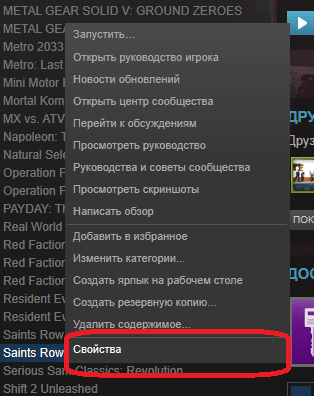
- Karta „Pliki lokalne”. Tam możesz zobaczyć, ile miejsca zajmuje program. Możesz otworzyć jego katalog lub utworzyć kopię zapasową.
- Kliknij „Ciągłość pamięci podręcznej”. I Steam zacznie skanować. Pokaże, ile procent zostało już przetworzonych. Zajmie to dużo czasu, jeśli aplikacja „waży”.
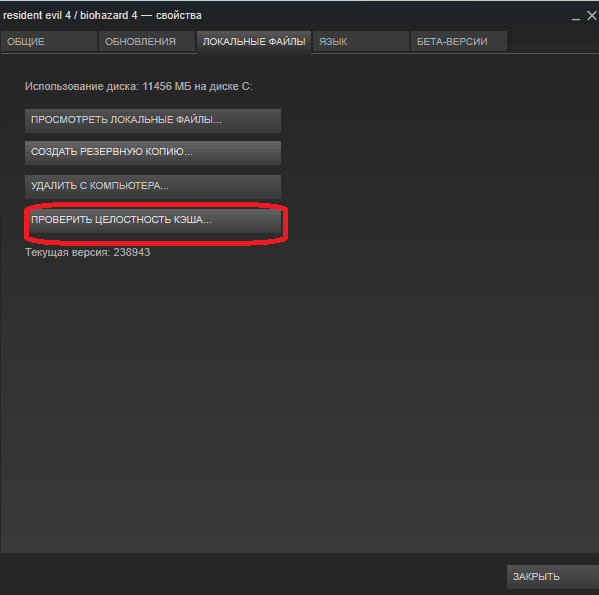
Sprawdzanie integralności pamięci podręcznej Steam
- System określi, czy istnieją uszkodzone komponenty. I pobiera je.
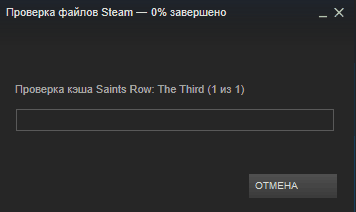
- Nie przerywaj procesu.
- Zobaczysz wiadomość taką jak „7 plików zostało pobranych”.
Działa ze wszystkimi grami. Jeśli jeden z nich nadal się nie uruchomi, to problem nie dotyczy uszkodzonych komponentów.
Jasne
Przed wyczyszczeniem pamięci podręcznej w Steam musisz znaleźć jego katalog.
- Kliknij ikonę, od której uruchamiasz klienta z prawym przyciskiem myszy.
- Linia „właściwości”
- Tab „Etykiety”.
- W sekcji „Obiekt” wskazana jest ścieżka do folderu.
Przez parę możesz również się dowiedzieć.
- Menu „Zobacz”.
- Punkt „Ustawienia”.
- Zakładka ładowania.
- „Foldery biblioteczne”.
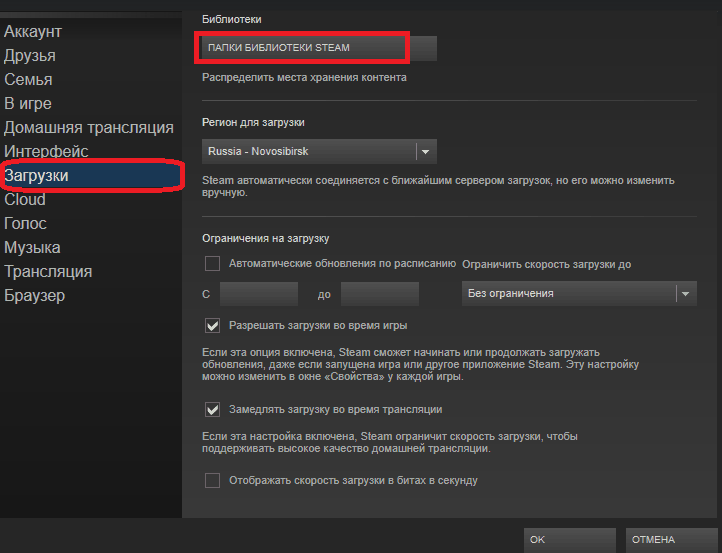
- Znajdź główny katalog - „Steam”. Dodatkowe biblioteki nazywane są „SteamLibrary”. Możesz nadać im inne imiona.
Teraz zastanów się, jak wyczyścić pamięć podręczną.
- Otwórz katalog z programem.
- Podkatalog „Steam”.
- Folder „buforowany”. Zawiera pliki tymczasowe.
- Możesz je wszystkie usunąć.
- Lub sortuj je do daty zmiany, aby usunąć stare. Aby to zrobić, kliknij prawy przycisk myszy na wolnym obszarze okna. Wybierz opadającą listę „Grupa”. I zaznacz pozycję „według daty”.
Casted Kesh szybko się zapełni. Ale więc nie będzie w tym żadnych „bezużytecznych” informacji.
Jeśli występują jakieś problemy z grą, nie spiesz się, aby ją usunąć i poproś o zwrot. Być może niektóre dane nie „działały” z powodu niestabilnego połączenia internetowego. Lub antywirus je usunął. Spróbuj je ponownie załadować. Jeśli to nie rozwiązuje problemu, skontaktuj się z usługą wsparcia Steam.
- « Wszystko o obliczonym adresie w Steam Co to jest, jak go zobaczyć i jak wypełnić
- Przywracanie zapomnianego hasła w Steam »

